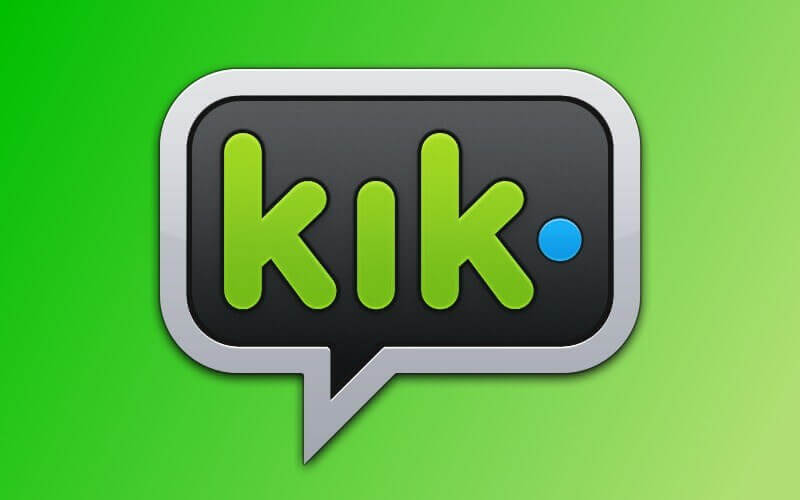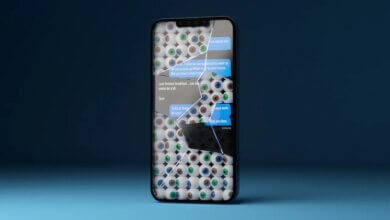Як праверыць сакрэтныя праграмы смартфона (iPhone і Android)

Даследаванне махлярства можна назваць дзейнасцю па пошуку інфармацыі аб махлярстве шляхам вывучэння розных праграм для смартфонаў. Папулярныя праграмы SNS, электронныя лісты, паведамленні, календары, браўзеры і г.д. поўныя падманнай інфармацыі, таму яны часта становяцца мішэнню. Але гэта не адзінае прыкладанне, якое трэба праверыць. Пакуль ваш палюбоўнік падманвае, вы можаце карыстацца праграмамі, якія дапамагаюць запісваць або выдаляць інфармацыю аб падмане. Калі ў вас ёсць час, будзе разумна праверыць не толькі вядомыя і папулярныя праграмы, але і іншыя праграмы.
Калі вы хочаце праверыць праграму, вы павінны спачатку ведаць стан праграмы, усталяванай на смартфоне. Але недастаткова адкрыць меню тэлефона і праверыць назву значка або праграмы. Я хачу ведаць, як лёгка праверыць праграмы смартфона ў спісе. Акрамя таго, што вам рабіць, калі вы хочаце праверыць праграму, якую набыў ваш каханы, але не ўсталяваў на смартфон?
Паколькі гэта смартфон вашага каханага, праверыць прыкладанне для смартфона няпроста. У гэтым артыкуле распавядаецца, як праверыць прыкладанні для смартфонаў iPhone/Android, нават схаваныя.
Як праверыць прыкладанні iPhone
Спачатку адкрыйце прыкладанне iPhone AppStore.
Затым націсніце «Абнавіць» унізе справа. Цяпер вы можаце праверыць набытае вамі прыкладанне для Apple ID вашага каханага. «Усе» - гэта ўсе набытыя праграмы, а «Не на гэтым iPhone» праграмы, набытыя з тым жа Apple ID, але не ўсталяваныя на гэтай прыладзе. Лепш праверыць абодва.
Як праверыць праграмы для смартфона Android
Праверце праграму непасрэдна з экрана праграмы
Некаторыя смартфоны Android падзелены на галоўны экран і экран прыкладанняў. Прыкладанне, якое адлюстроўваецца на экране прыкладання, з'яўляецца сапраўдным, а прыкладанне, якое адлюстроўваецца на галоўным экране, можна назваць ярлыком. Такім чынам, калі вы хочаце праверыць праграму, вы можаце праверыць непасрэдна экран праграмы.
Вы можаце выдаліць праграмы, якія хочаце схаваць на галоўным экране, змясціўшы іх у сметніцу. Калі вы хочаце вярнуць выдаленую праграму на галоўны экран, вы можаце перайсці ў праграму з экрана праграмы на галоўны экран.
Праверце праграмы ў наладах тэлефона Android
Адкрыйце праграму «Настройкі» на вашым смартфоне Android, затым выберыце «Прыкладанні» або «Прыкладанні». Назва «Прыкладання» нязначна адрозніваецца ў залежнасці ад тыпу смартфона Android.
Далей выбіраем «Упраўленне праграмамі». Цяпер вы можаце праверыць устаноўленыя праграмы на вашым смартфоне Android і выдаліць/скінуць праграму.
Праверце праграму ў краме прыкладанняў для смартфонаў Android
Адкрыйце краму прыкладанняў Android. Выкарыстоўваная крама прыкладанняў адрозніваецца ў залежнасці ад чалавека, таму вось як праверыць праграму на прыкладзе самай папулярнай «Google Play».
Адкрыўшы Google Play, націсніце кнопку злева, затым націсніце «Мае праграмы і гульні» ў паказаным спісе.
Вы можаце праверыць прыкладанні, якія вы ўсталявалі да гэтага часу, але звярніце ўвагу, што вы можаце выдаліць гісторыю ўстаноўкі Google Play.
У раздзеле «Устаноўлена» адлюстроўваюцца толькі прыкладанні, усталяваныя на смартфоне, які выкарыстоўваецца ў цяперашні час, а «Усе» - гэта не толькі гэта, але і прыкладанні, якія былі ўсталяваны ў мінулым, але не ўсталяваныя на тэрмінале, таксама адлюстроўваюцца Гэта так.
Як знайсці схаваныя падманныя праграмы
Паколькі гэта дадатак для падману, існуе верагоднасць таго, што палюбоўнік схаваў прыкладанне асаблівым чынам, таму што адносіны падману не добрыя. Калі вы не хочаце, каб значок вашай праграмы быў бачны іншым, вы можаце выкарыстоўваць функцыю смартфона iPhone/Android, каб схаваць значок праграмы! Ёсць таксама спосаб зрабіць цяжэй бачыць прыкладанне з самага пачатку, хоць ён і не цалкам схаваны.
для iPhone
1. Пакласці ў тэчку
Пры праверцы праграмы з дапамогай апытання раманаў вы звычайна праглядаеце праграму з галоўнага экрана.
У гэты час звярніце ўвагу на тэчку на экране. Вы можаце стварыць больш за 2 старонкі папак iPhone! І нават калі вы створыце больш, чым другую старонку тэчкі, вы можаце праверыць прыкладанне на першай старонцы толькі з галоўнага экрана.
Калі вы не можаце праверыць непасрэдна з галоўнага экрана і вы не з'яўляецеся ўладальнікам карыстальніка, вы можаце не ведаць аб наяўнасці другой старонкі, нават калі вы адкрыеце папку. Тут вы павінны быць найбольш уважлівымі пры расследаванні.
2. Схавайце праграму з галоўнага экрана
Парады па схаванні праграм з галоўнага экрана. Спачатку запоўніце першую старонку праграмай, затым падрыхтуйце праграму, якую хочаце схаваць, на другой старонцы. Затым націсніце і ўтрымлівайце праграму, якую хочаце схаваць, перайдзіце з другой старонкі на першую і накладзіце праграму на першай старонцы, каб стварыць папку. Але не адрывайце палец ад праграмы, якую хочаце схаваць, калі папка выйдзе.
Нарэшце, вынясіце праграму, якую вы хочаце схаваць, за межы папкі і перамясціце праграму далей ад пальца, каб яна не перакрывалася з іншымі праграмамі... Прыкладанне схавана з галоўнага экрана! Вядома, дадатак не быў выдалены. Можна аднавіць праграмы, якія зніклі, у раздзеле «Настройкі»> «Агульныя»> «Скід»> «Скінуць макет галоўнага экрана». Давайце пакажам дадатак, каб схаваць такім чынам нават падчас расследавання!
3. Функцыянальнае абмежаванне
Увядзіце экран абмежавання функцый у парадку «Настройкі»> «Агульныя»> «Абмежаванне функцый» на iPhone. Калі вы абмежаваеце функцыі праграмы, значок праграмы знікае, і сама праграма не можа быць выкарыстана. Каб усталяваць/адмяніць абмежаванне функцыі, неабходна ўвесці пароль пасля яго ўстаноўкі.
Калі вы ўсталюеце пароль, адключэнне кнопкі дазволу ў правай частцы праграмы абмяжуе функцыянальнасць праграмы.
Калі палюбоўнік абмяжоўвае праграму для рамана з дапамогай гэтай функцыі, вы не зможаце праверыць змесціва праграмы падчас рамана. Але нават калі вы не ведаеце свой пароль, вы можаце ўвайсці ў гэты экран «абмежаваная функцыя» і праверыць значок і назву абмежаванай праграмы.
4. Знайдзіце адразу з дапамогай функцыі пошуку Spotlight
Схаваныя праграмы можна выявіць з дапамогай функцыі пошуку iPhone Spotlight. Вы можаце выкарыстоўваць гэтую функцыю, ссунуўшы галоўны экран iPhone зверху ўніз або злева направа. Увядзіце ключавыя словы, каб знайсці мэтавую праграму.
для Android
Не ўсе прыкладанні пералічаны на экране прыкладання для смартфона Android. Некаторыя праграмы могуць выкарыстоўваць такія функцыі, як «Схаваць праграму» і «Схаваць праграму», націснуўшы правую верхнюю кнопку. Цяпер вы можаце схаваць выбраную праграму. Вядома, у выпадку падману вы можаце паказаць схаванае прыкладанне пасля націску функцыі «схаваць прыкладанне».
Існуе таксама «сакрэтнае прыкладанне», якое хавае падманную інфармацыю і хавае прыкладанне
Вышэй апісана, як схаваць і адлюстраваць прыкладанне са стандартнымі функцыямі смартфонаў Android і iPhone. Аднак, калі вы выкарыстоўваеце сакрэтнае прыкладанне, распрацаванае трэцімі асобамі, вы можаце схаваць прыкладанне для смартфона.
1. GalleryVault (iPhone / Android)
Гэта дадатак яшчэ называюць «прыватнай фотастудыяй». У ім ёсць функцыя хаваць сакрэтныя фота і відэа, а ў самом дадатку ёсць функцыя «хаваць значкі», таму зручна хаваць падманныя фота і відэа.
2. Сакрэтны дом (Android)
Гэта хатняе прыкладанне, якое мае функцыю схаваць значок праграмы на экране. Вы можаце пераключацца паміж схаванымі і бачнымі праграмамі, выбранымі ў групе.
Пры расследаванні падману абавязкова праверце прыкладанні, якімі карыстаецца ваш каханы. Калі ёсць дадатак, якое хавае такія сакрэты, нешта сакрэтнае павінна быць схавана ў смартфоне, нават калі гэта не падман інфармацыі.
Лепшы спосаб праверыць прыкладанні смартфона без ведама

Праверка ўсталяваных праграм займае шмат часу. Гэта можа быць цяжка для тых, хто хоча рызыкнуць і правесці апытанне падману за кароткі час. Калі казаць пра падман, то праграмы SNS і электронная пошта, верагодна, больш важныя. У такім выпадку, як наконт праверкі ўсталяванага прыкладання на смартфоне праз інструмент маніторынгу смартфона - mSpy. mSpy - гэта праграма, якая дазваляе лёгка правяраць усталяваныя праграмы на вашым смартфоне.
Заўвага: mSpy - гэта праграма, якая кантралюе дадзеныя смартфона, збірае розныя даныя, а затым пацвярджае з панэлі кіравання mSpy. Калі вы ўсталюеце яго на смартфон свайго каханага, вы зможаце лёгка збіраць даныя смартфона вашага каханага, таму перад выкарыстаннем mSpy вы павінны ўзяць на сябе ўласную адказнасць і атрымаць папярэдні пісьмовы дазвол і згоду вашага каханага.
Крок 1. Спампуйце праграму mSpy
Калі вы набыць паслугу маніторынгу смартфонаў mSpy, вы атрымаеце электронны ліст з інструкцыямі аб тым, як усталяваць mSpy і як наладзіць свой смартфон. У такім выпадку ўсталюйце праграму mSpy на свой смартфон, як апісана ў інструкцыі.
Крок 2. Увайдзіце ў панэль кіравання mSpy
Імя карыстальніка і пароль, якія вы падрыхтавалі для ўваходу ў сістэму mSpy панэль кіравання таксама будзе адпраўлена па электроннай пошце разам з купляй mSpy. Для прагляду даных смартфона, сабраных праграмай mSpy, неабходна ўвайсці ў панэль кіравання.
Крок 3. Панэль кіравання mSpy
Пасля ўстаноўкі праграмы mSpy на вашым тэлефоне яна пачне працаваць у фонавым рэжыме. Няма паведамлення. Гэта пачне маніторынг і збор даных на вашым смартфоне.
Крок 4. Праверце ўсталяваныя праграмы
Збор даных для смартфонаў патрабуе часу. Затым увайдзіце ў панэль кіравання і праверце ўсталяваныя праграмы. Націсніце «Усталяваныя праграмы» ў спісе злева.

Цяпер вы можаце бачыць назву і версію праграмы, якую вы ўсталявалі, памер праграмы, месца ўстаноўкі і многае іншае. Вы таксама можаце заблакіраваць праграмы смартфона на панэлі кіравання. Калі вы ўсталявалі mSpy, вы таксама можаце праверыць LINE паведамленні, шпіёніць за чыімі-небудзь паведамленнямі, не ведаючы, і знайсці чыё-небудзь месцазнаходжанне.
Будзьце асцярожныя з дадаткам для кантакту!
Калі вы хочаце атрымліваць падманную інфармацыю з праграмы для смартфона, вам варта звярнуць асаблівую ўвагу на змесціва праграмы для паведамленняў/пошты і праграмы SNS. Калі ў вас няма часу на праверку многіх кантактных інструментаў адзін за адным, вы можаце сачыць за некаторымі праграмамі SNS, электроннымі лістамі і паведамленнямі на панэлі кіравання праз праграму маніторынгу смартфона mSpy.

Наколькі карысны гэты пост?
Націсніце на зорку, каб ацаніць!
сярэдняя адзнака / 5. Колькасць галасоў: